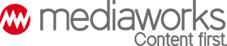2022.03.21. 12:18
Így bővíthető a PlayStation 5 memóriája
A legfrissebb adatok alapján egyre többen – világszerte 2,7 milliárdan – vannak, akik videójátékozással töltik a szabadidejüket.
A koronavírus-járvány hatására ugrásszerűen megnőtt a gamerek száma többek között az ötvenen felüli korosztályban is, a játékkonzolok pedig rekordszámban keltek el. Azoknak, akik sokféle játékkal szeretnek játszani, érdemes belevágniuk egy memóriabővítésbe, ugyanis a legnépszerűbb konzolok közé tartozó Sony PlayStation 5 (PS5) 670 GB-os belső tárhelye akár már három-négy játék letöltése után is megtelhet.
Nem mindegy azonban, hogy milyen SSD-t választunk, mert a memóriának számos gyártói előírásnak kell megfelelnie. A PS5 március 25-én megjelenő, Tiny Tina’s Wonderlands nevű legújabb játékának apropójából a Kingston összefoglalta az ezzel kapcsolatos tudnivalókat, és a beszerelésre vonatkozóan is segítséget nyújt.
Hogyan növelhetjük a PS5 memóriáját?
A Sony PlayStation az egyik legnépszerűbb videójáték konzol, amit jól mutat, hogy a PlayStation-hálózatnak globálisan 111 millió aktív felhasználója van havonta, és kínálatában számos olyan kasszasiker játék szerepel, amelyek sokszor a konzoleladásokat is növelik. A Ratchet & Clank: Rift Apart például kizárólag PlayStation 5-re jelent meg, és a rendszer eddigi leginkább szemet gyönyörködtető látványvilágát kínálja.
A játékok fájlméretei egyre nagyobbak, hogy kihasználhassák a PS5 által kínált új technológiák előnyeit, így a nagy volumenű játékok akár többszáz gigabájtot is elfoglalhatnak a konzol beépített, 670 GB-os tárhelyén. Ezért a lelkes gamereknek ajánlott ezt kibővíteniük egy pluszban beszerelhető SSD-vel, így akár több terrabájtnyi kapacitással is növelhetik a PS5 memóriáját.
Milyen típusú SSD szerelhető a konzolba?
A gyártó előírásai szerint kizárólag PCIe Gen4 M.2 NVMe típusú SSD-vel bővíthetjük a konzol tárhelyét, ami legfeljebb 4 TB kapacitású. Az SSD-nek rendelkeznie kell hőelvezető mechanizmussal, például hűtőbordával vagy hőelosztóval, és ezzel együtt is legfeljebb 11,25 mm magasságú lehet, a szekvenciális olvasási sebességnek pedig hoznia kell a minimálisan elvárt 5500 MB/s-ot.
Fontos, hogy a tárhelybővítéshez csak a PlayStation követelményeinek megfelelő meghajtót használjunk. Ilyen például a Kingston FURY Renegade M.2 Gen 4x4 SSD.
A telepítés után az extra meghajtót további PS4- és PS5-játékok, valamint médiaalkalmazások letöltésére, tárolására és lejátszására használhatjuk. Ezeket szabadon mozgathatjuk a konzol beépített tárhelye, egy csatlakoztatott USB tárolóeszköz és a hozzáadott M.2 SSD-meghajtó között.
Melyek az SSD-telepítés lépései?
A meghajtó beépítéséhez szükségünk lesz egy keresztfejű csavarhúzóra, egy jól megvilágított szobára és egy stabil asztalra, amin dolgozhatunk. Mielőtt nekilátunk az SSD beszerelésének, érintsünk meg egy fémtárgyat, hogy leföldeljük magunkat és eltávolítsuk a statikus elektromosságot a testünkből.
Ennek elmulasztása az M.2 SSD vagy a PS5-konzol károsodását okozhatja. A szerelés megkezdése előtt mindenképpen futtassuk le a legújabb PS5 rendszerszoftver-frissítést. Ezután kapcsoljuk ki a konzolt és távolítsuk el az összes kábelt, illetve rácsatlakoztatott eszközt. Várjunk néhány percet, amíg lehűl, ezt követően pedig elkezdhetjük a telepítést.
Az SSD beszerelése csupán 15 percet vesz igénybe és rendkívül egyszerű. Ebben a Kingston videója is segít, amely bemutatja a telepítés alábbi lépéseit:
1. Helyezzük a konzolt egy sima felületre, és távolítsuk el a tartóállványát. A ház felnyitása erőkifejtéssel jár, ezért mindenképpen helyezzünk valamilyen védőanyagot az asztal és a konzol közé, hogy elkerüljük a karcolásokat.
2. Helyezzük úgy a konzolt, hogy a PS logó az asztal felé nézzen, a bekapcsológomb pedig ne felénk legyen, hanem a másik irányba.
3. Ezután a jobb kezünkkel fogjuk meg a konzolház jobb alsó sarkának szélét, a bal kezünkkel pedig a bal felső sarkának szélét.
4. Óvatosan emeljük fel a házat jobb kézzel.
5. Csúsztassuk le a házat a bal hüvelykujjunkkal, miközben a bal kezünk ujjaival stabilizáljuk a konzolt.
6. Miután felemeltük a házat, találunk egy hosszú, téglalap alakú fedelet a tárhelynyílás felett, amely egy csavarral van rögzítve a tetején.
7. Ezt csavarjuk le a csavarhúzóval és emeljük fel. Ügyeljünk rá, hogy a csavar ne essen bele a konzol ventilátorába.
8. Miután leemeltük a bővítőtár fedelét, egy zöld téglalapot találunk öt bővítőhellyel.
9. Távolítsuk el a csavart és a távtartót az aktuális nyílásból.
10. Tegyük félre a csavart, és helyezzük át a távtartót az M.2 SSD méretének megfelelő horonyba.
11. Fogjuk meg az SSD szélét, helyezzük a csatlakozóhoz, majd átlósan felfelé haladva határozottan illesszük bele a meghajtót.
12. Nyomjuk le a meghajtót, és erősítsük a távtartóhoz a csavarhúzóval.
13. Helyezzük vissza a bővítőnyílás fedelét, és rögzítsük a csavarral.
14. Helyezzük vissza a fedelet kissé távolabb (kb. 2 cm-re) a felső éltől, majd csúsztassuk vissza a helyére. A fedél rögzítését egy kattanó hang jelzi.